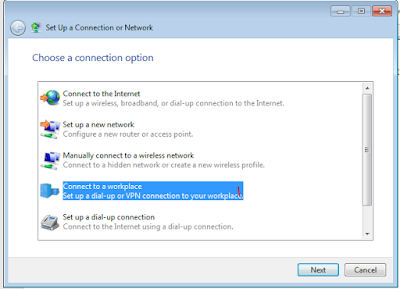VPN Adalah
-
Pemasangan Tower
Pemasang Tower bersama dengan anak PKL dari SMK Negeri 2 Depok Sleman
-
Instalasi dan Pointing Antena
Pemasangan dan penyesuaian arah diatas tower dilakukan oleh Siswa PKL dari SMK 2 Depok
-
Live Streaming di Sation Maguwoharjo Sleman
Live Streaming pertandingan PSS di Stadion Maguwoharjo menjadi agenda rutinitas Club dan Koneksi Internet sangat diperlukan untuk mendukung hal tersebut.
-
Pemasangan Access Point
Diperlukan penyesuaian dalam peletakan Access Point Indoor agar mampu menjangkau radius yang maksimal
-
Uji Koba Koneksi
Setelah proses panjang dalam pemasangan internet tahap terakhir adalah uji coba koneksi, dalam foto ini siswa PKL SMK 2 Depok tengah menguji coba koneksi internet bersama pelanggan
Cara Membuat Koneksi VPN L2TP/IPSec di Windows 7 Laptop/PC
Melanjutkan pembahasan kita mengenai Remote WIFI Tenda Dari Jringan Luar, sebuah koneksi vpn dibutuhkan
untuk dapat terhubung ke jaringan lain disebuah network public, untuk lebih
detailnya bisa buka artikel mengenai VPNSebagai Solusi Keamanan Jaringan.
Berikut cara untuk melakukan VPN menggunakan L2TP/IPSec.
- Masuk ke Control Panel >> Network and Internet
>> Network and Sharing Center kemudian pilih Setup a New Connection or
Network, sperti gambar dibawah.
Next, Pilih Connect to a Workplace , Next
Pilih Create New Connection
Pilih Use my Internet Connection VPN, kemudian masukan
Internet Address ( IP WAN/Publicnya) , isikan Description missal contoh1.
Selanjutnya isikan USer dan Password yang sudah dibuat sebelumnya
Setelah itu Next dan Connect,
biarkan proses connectnya GAGAL dan keluar halaman seperti dibawah ini, pilih “Setup
The Connection anyway”
Selanjutnya kita masuk kemenu Control Pancel >Network and
Internet >> Internet and Sharing Center >> Change Adaptor Setting,
kemudian pilih interface VPN yang kita buat, klik kanan >> properties.
Selanjutnya
masuk ke Tab Menu Security, pilih Type VPN L2TP/IPSec , >> klik Advanced
Setting kemudian isi Key sesuai yang dibuat sebelumnya di router mikrotik. Klik
Kanan pada Interface VPN kemudian Connect. Selesai Koneksi VPN sekarang sudah terhubung.
Cara WIFI Tenda Bisa Diakses dari Luar dengan VPN L2TP/IPSec
Berjumpa kembali tentunya
dipostingan catatanku yang timbul tenggelam maklum teknisi kadang buat nulis
artikel butuh waktu panjang buat nulis artikel hehe
Pertama pastikan IP AP Tenda sudah satu prefix atau satu network dengan router mikrotik, kemudian PING IP kedua AP Wifi Tenda di terminal mikrotik. Pastikan pesan ICMP adalah reply.
Berikutnya kita menambahkan NAT untuk memberikan gateway AP Wifi Tenda, karena pada mode AP tidak memeliki gateway, jadi kita memberikan gateway paksa untuk IP AP Tenda agar bisa berkomunikasi dengan router dan AP Tenda bisa diakses dari luar jaringan.
Kali ini kita akan membahas
bagaimana cara Wifi Tenda bisa diremot dari jaringan luar ketika digunakan
sebagai AP (accesspoint ) karena seringkali udah kita buatkan NAT(dst-nat),
tapi AP Wifi Tenda tidak bisa diremot atau diakses dari luar.
Simulasinya adalalah kita seorang
admin jaringan yang punya pelanggan internet rumahan menggunakan perangkat
Mikrotik 914 Haplite sebagai router dan Tenda sebagai AP (accesess point). IP
WAN dari pelanggan adalah 172.16.100.2/30 kemudian ip local pelanggan 192.168.100.0/24
dimana IP AP Tenda 192.168.100.10/24 dan 192.168.100.11/24, untuk lebih jelasnya simak toplogi dibawah
ini.
Langsung aja kita praktekan untuk
cara wifi tenda dapat diremote atau diakses dari jaringan luar menggunakan mode
jaringan VPN VPN (virtual private network), jika belum mengerti VPN itu apa
bisa dibaca juga VPN (Virtual PrivateNetwork) Solusi Keamanan Jaringan.
Pertama pastikan IP AP Tenda sudah satu prefix atau satu network dengan router mikrotik, kemudian PING IP kedua AP Wifi Tenda di terminal mikrotik. Pastikan pesan ICMP adalah reply.
Kedua login ke mikrotik buatkanlan
sebuah VPN. Masuk ke menu PPP >>
Interface >> L2TPServer, aktifkan lalu cek IPSec isikan kuncinya misal “jogja”.
Ketiga masuk ke menu tab menu PPP>>Secrets, isikan
user : contoh , password : contoh1 service : L2tp(sesuai yang kita aktifkan) , profile
: default-encryption sedangkan untuk :
Local Address : 192.168.100.1 ( ip yang dijadikan gateway )
Remote Address : 192.168.100.20 ( ip yang akan diberikan ke pengguna VPN)
Local Address : 192.168.100.1 ( ip yang dijadikan gateway )
Remote Address : 192.168.100.20 ( ip yang akan diberikan ke pengguna VPN)
Berikutnya kita menambahkan NAT untuk memberikan gateway AP Wifi Tenda, karena pada mode AP tidak memeliki gateway, jadi kita memberikan gateway paksa untuk IP AP Tenda agar bisa berkomunikasi dengan router dan AP Tenda bisa diakses dari luar jaringan.
Masuk ke menu IP >> Firewall NAT >> tambahkan
src-nat seperti gambar berikut , dst-address 192.168.100.0/24 kemudian
to-address 192.168.100.1 maksudnya adalah semua prefix/atau network yang
tujuannya adalah 192.168.100.0/24 harus melewati 192.168.100.1 sebagai
gatewaynya. ikuti seperti 2 gambar berikut ini :
Selanjutnya kita buat koneksi VPN dari PC atau laptop kita,
jika belum mengetaui caranya bisa baca lebih dahulu Cara membuat Koneksi VPN L2tp/IPSec di Windows 7.
Setelah pembuatan koneksi VPN selesai via laptop, kita coba remote
atau akses AP Tenda dari jaringan luar. ketikan IP Tenda di halaman browser
seperti gambar dibawah ini.
AP Tenda sudah bisa di remote atau akses dari jaringan luar,
demikian solusi untuk remote atau akses AP Tenda dari luar jaringan yang sering
kali gagal walaupun sudah ditambahkan dst-nat. Salam pejuang Langit untuk internet Negeri.
untuk lebih detail silahkan download modulnya di bawah ini.
untuk lebih detail silahkan download modulnya di bawah ini.
Ebook MTCNA (Mikrotik Certified Network Associate) - belajar mikrotik dari pemula hingga mahir
MTCNA (Mikrotik Certified Network Associate)
merupakan pelatihan kelas dasar yang harus dilewati
untuk bisa mengikuti kelas-kelas tingkat mahir. Kelas ini akan membahas hampir
semua fitur MikroTik namun tidak terlalu mendalam. Menurut saya dengan
menguasi MTCNA sudah dapat menjadi modal
besar menjadi seorang Teknisi jaringan atau menjajaki NOC diluar
kemampuan yang lain J
Modul MTCNA ini berisi fitur-fitur lengkap Mikrotik dengan rangkuman materi ditambah quis untuk menguji hasil pembelajaran :1. Konsep Dasar Jaringan
2. Dasar konfigurasi jaringan
3. Bridge – Pengenalan dan Konfigurasi
4. Penerapan sekema jaringan Wireless
5. Routing pengenalan dan konfigurasi routing static
6. Firewall – Filter, NAT dan Implementasi Pada Jaringan
7. QOS Bandwith Management Mikrotik
8. Hotspot Setting dan Implementasi
9. VPN (Virtual Private Network)
2. Dasar konfigurasi jaringan
3. Bridge – Pengenalan dan Konfigurasi
4. Penerapan sekema jaringan Wireless
5. Routing pengenalan dan konfigurasi routing static
6. Firewall – Filter, NAT dan Implementasi Pada Jaringan
7. QOS Bandwith Management Mikrotik
8. Hotspot Setting dan Implementasi
9. VPN (Virtual Private Network)
10. Test / Quist
CARA SETTING TL-WR480N SEBAGAI AP WIFI DAN MIKROTIK RB941 SEBAGAI ROUTER
Huuuahh rasanya tertidur cukup lama, tiba-tiba kangen
ngeblog lagi hehe, ini postingan pertama setelah cukup lama vakum semoga masih
bisa kasih manfaat buat yang lagi cari referensi setting TP-LINK TL-WR480N entah digunakan sebagai mode router atau hanya
sebagai access point . jadi untuk uji coba yang akan kita lakukan seprti tologi
diatas.
Sebelum
mulai berikut penjelas tologi diatas MODEM/Internet kita asumsikan dari TELKOM
yang biasanya dapet ip 192.168.1.0/24 dan ip modem 192.168.1.1 sebagai gateway,
RB750 digunakan sebagai router kita set port1 192.168.1.2/2 kemudian untuk port
2 - 4 kita set 192.168.100.0/24, dan 192.168.100.1/24 sebagai gateway lokal.
Kemudian AP1 WIFI TL-WR480N kita set ip
192.168.100.254/24 , AP2 kita set ip
192.168.100.253/24.
untuk lebih detail bisa download modulnya di link berikut SETTNG TL-WR480N SEBAGAI AP WIFI DAN MIKROTIK RB941 SEBAGAI ROUTER
Popular Posts
-
Cara Setting TP-Link Wireless N Router WR840N Mode AP kombinasi dengan AP Outdoor Ketemu lagi sama saya, penulis yang sedang menuli...
-
Tutorial Mereset Ulang Mikrotik RB450G Ada berbagai macam alasan mengapa kita perlu melakukan reset mikrotik. Mulai dari lupa password ...
-
Berjumpa kembali tentunya dipostingan catatanku yang timbul tenggelam maklum teknisi kadang buat nulis artikel butuh waktu panjang buat nuli...
-
Dalam tulisan ini kita akan mencoba untuk mempelajari Modul Mikrotik yang dibuat oleh Universitas YASRI, adapun isi Modul ini sebagai berik...
-
Setelah berbagai artikel yang telah diposting mengenai langkah-langkah konfigurasi , kini saatnya berbagi gambaran pekerjaan di dunia netw...